Excelで枠線を追加するにはどうすればよいですか?
Excel では、境界線はセルまたはセル範囲の周囲に追加される四辺線のようなものです。これは、特定の領域を強調表示し、ワークシート内の残りの値から分離するために使用されます。
枠線を挿入すると、読者の注意が特定のセクションに集まり、そのセクションへの関心が高まります。
このチュートリアルでは、Excel でさまざまな種類の枠線を追加する方法を見ていきます。
Excel でセルに枠線を適用する手順
- まず、ワークシート内で枠線を追加するセルまたはセルのグループを選択します。
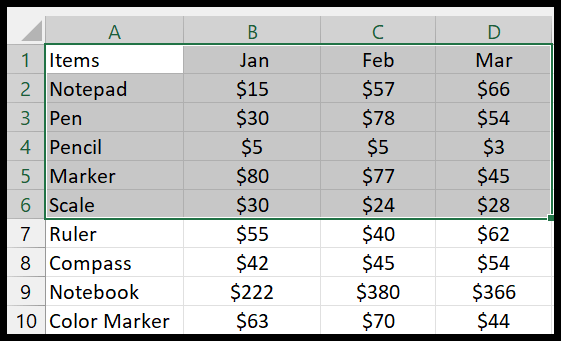
- 次に、[ホーム] タブに移動し、[フォント] グループで、太字、斜体、下線のオプションの隣にある境界線ボタンをクリックします。
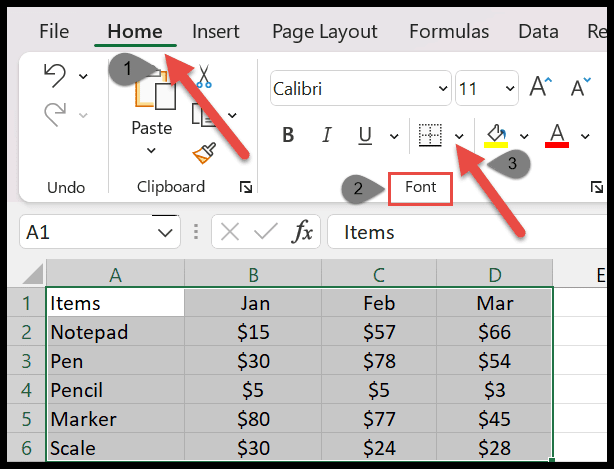
- 境界線ボタンのドロップダウン矢印をクリックすると、境界線のリストが表示されます。
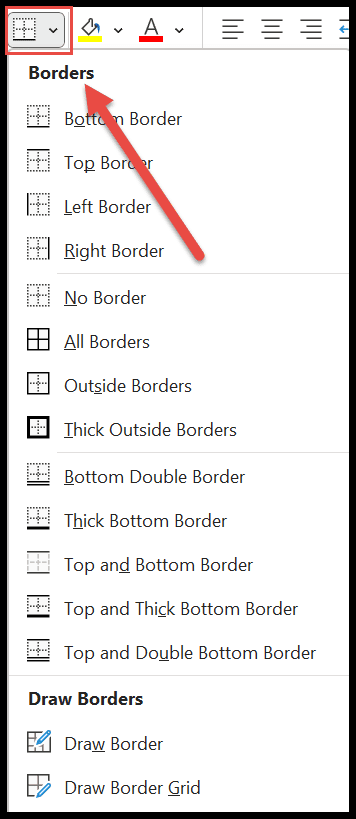
- 次に、選択したセルの周囲に適用するリストから 1 つを選択します。
Excelの枠線の種類
ここでは、 4 つのセクションに分類されたさまざまな境界線を確認します。
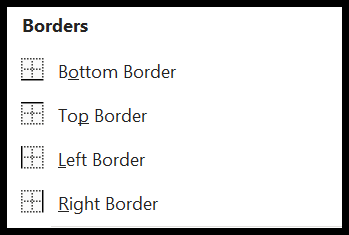
最初のセクションには、上下左右の境界線があります。これらの境界線は、1 つまたは複数のセルの周囲に 1 つの側境界線のみを適用するのに役立ちます。
選択した値に適用するには、任意の枠線タイプをクリックするだけです。次の例では、スケールの下の境界線が表示されます。
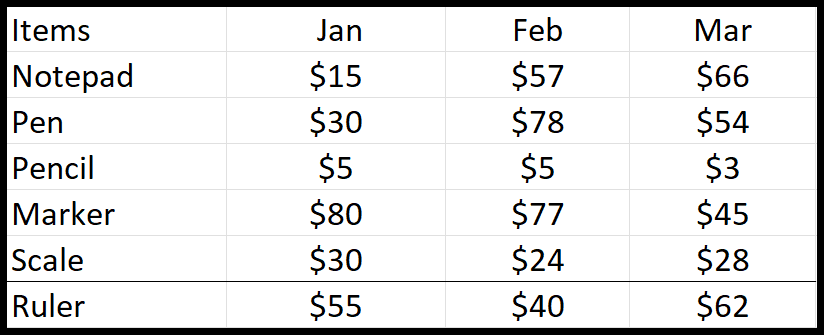
2 番目のセクションには、境界線なし、すべての境界線、外側の境界線、太い外側の境界線のオプションがあります。枠なしオプションをクリックすると、選択したセルから枠線を簡単に削除できます。
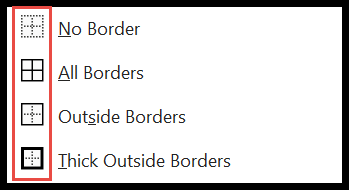
次に、選択したセルの 4 辺すべてに枠線を追加するオプションがあります。ただし、すべての境界線を使用すると、次の図に示すように、境界線がセルを 1 つずつ区切ります。
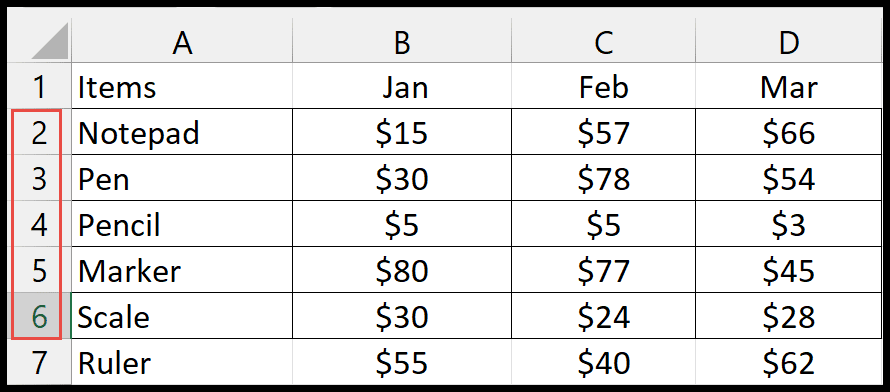
3 番目のセクションには、下側の境界線が多数含まれています。二重下ボーダーとか、太い下ボーダーとか、上下ボーダーとか、太い上下ボーダーとか、上下二重ボーダーとか。
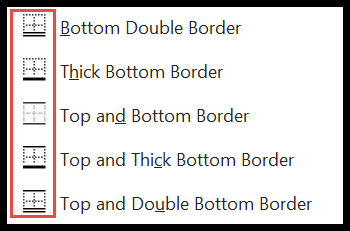
これらのオプションを使用して、重要なテキストやタイトルを強調表示したり、下線を引いたりすることができます。
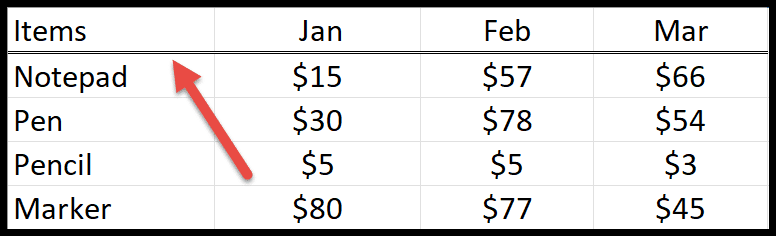
境界線を引く
最後のセクションでは、描画ツールを使用して必要な境界線をカスタマイズまたは作成するオプションがあります。これで既存の枠線を編集することもできます。
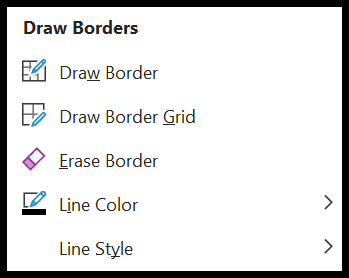
- 境界線の描画:境界線の描画オプションをクリックすると、カーソルが鉛筆の描画に変換されます。次に、セルをクリックし、マウスの左ボタンをドラッグして境界線を挿入します。水平方向と垂直方向の両方向に境界線を適用します。
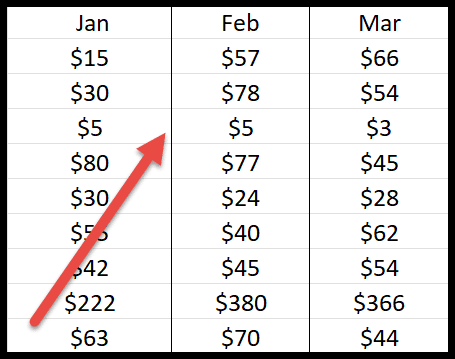
- 境界線グリッドの描画:名前のとおり、選択したセルの周囲に境界線を描画するためにも使用されます。ただし、「境界線を描画」と「境界線グリッドを描画」の主な違いは、境界線グリッドがグリッド形式で (複数のセルにまたがって) 境界線を描画することです。
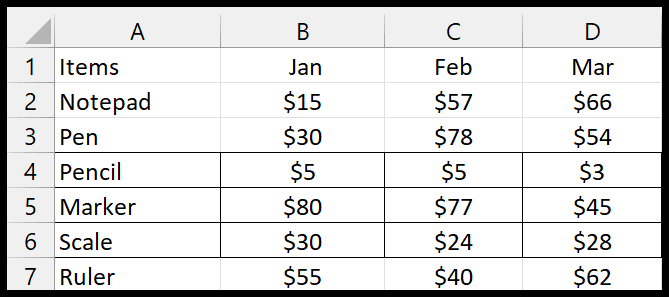
- 境界線を消去:消しゴムを使用すると、セルから不要な境界線を消去できます。境界線を消去するには、消しゴムを線の上にドラッグして削除します。
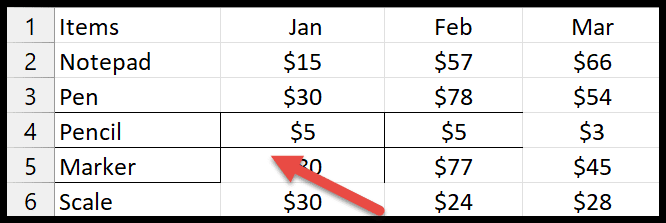
- 線の色:最も驚くべきことは、境界線の色を変更してより魅力的にすることもできることです。行の色をクリックすると、ポップアップ ウィンドウが開き、さまざまな色が表示されます。誰かを選択したら、鉛筆を使用して色付きの境界線を描きます。
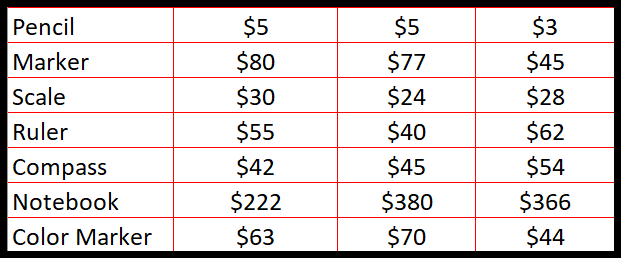
- 線のスタイル:境界線のスタイルを変更するには、線のスタイルをクリックし、次のスタイルから 1 つを選択します。
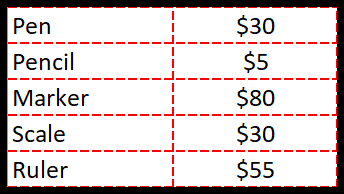
高度な境界線オプション
選択したセルの詳細な境界線を選択します。以下の手順に従います。
- まず、境界線リストの一番下にある「その他の境界線」オプションに移動します。
- クリックすると、「セルの書式設定」という新しいダイアログボックスが開きます。
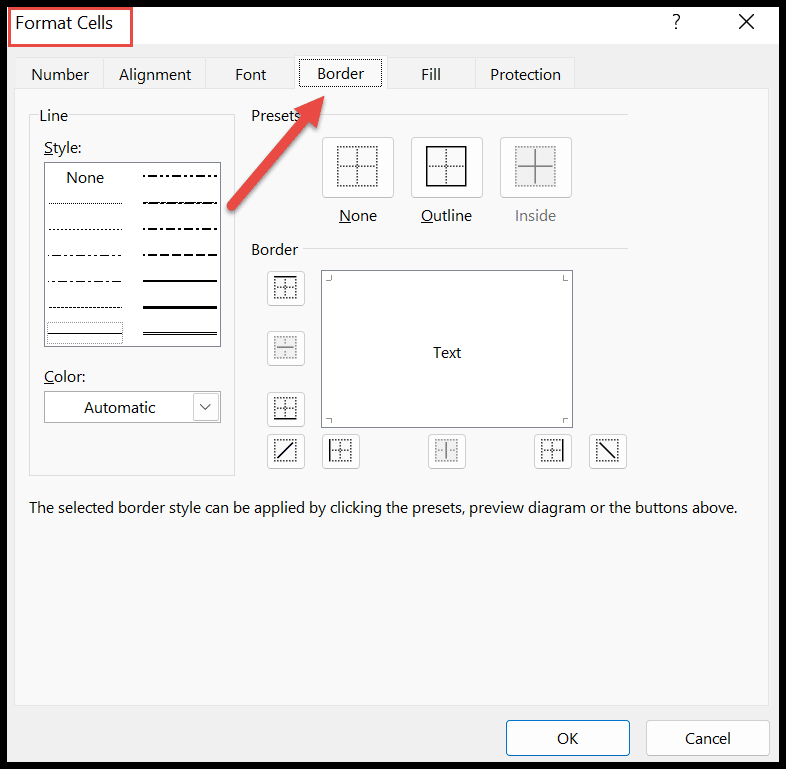
- ここには、シートに挿入する枠線のオプションがさらにあります。
- また、特定のプリセットを選択すると、ボックスに適用した後の外観も表示されます。
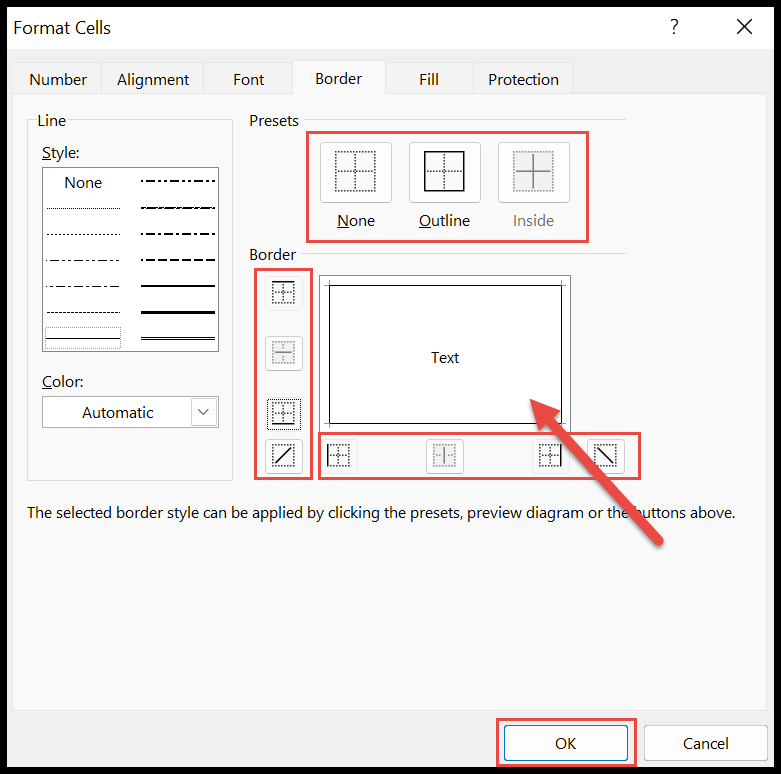
- 最後に「OK」をクリックすると、選択したセル範囲が適用されます。
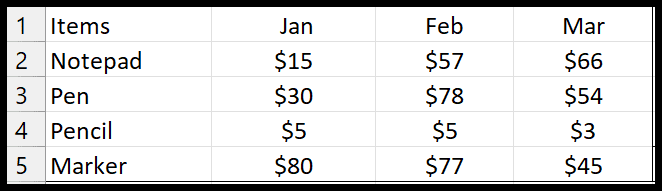
Excelで枠線を削除する
- まず、境界線を削除したい領域を選択するだけです。
- 次に、境界線のリストに移動し、そこから「境界線なし」オプションを選択します。
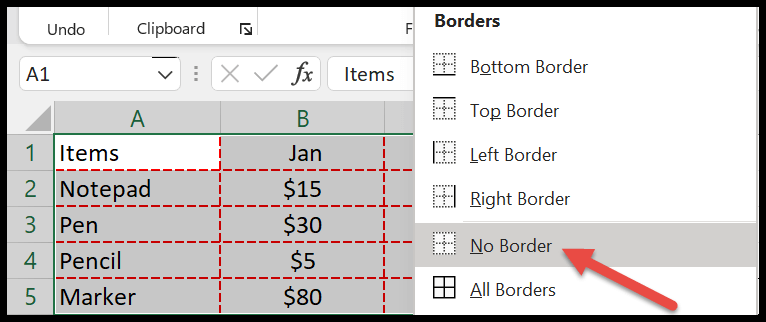
- これで、選択したセルの周囲の境界線が消えます。
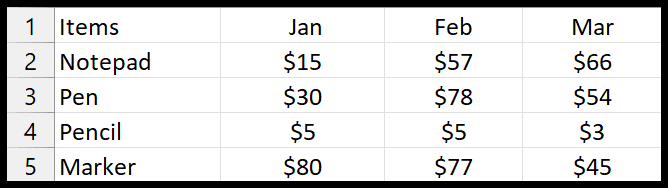
枠線を追加するショートカット
ショートカットを使用して枠線を追加する別の方法もあります。ただし、ショートカットを使用する前に、まず境界線を挿入する範囲を選択する必要があります。
次に、ALT ⇢ H ⇢ B を同時に押します。これを実行すると、境界線のリストが表示されます。これに加えて、セルまたは範囲に任意の種類の境界線を設定するための特定のオプションがあります。
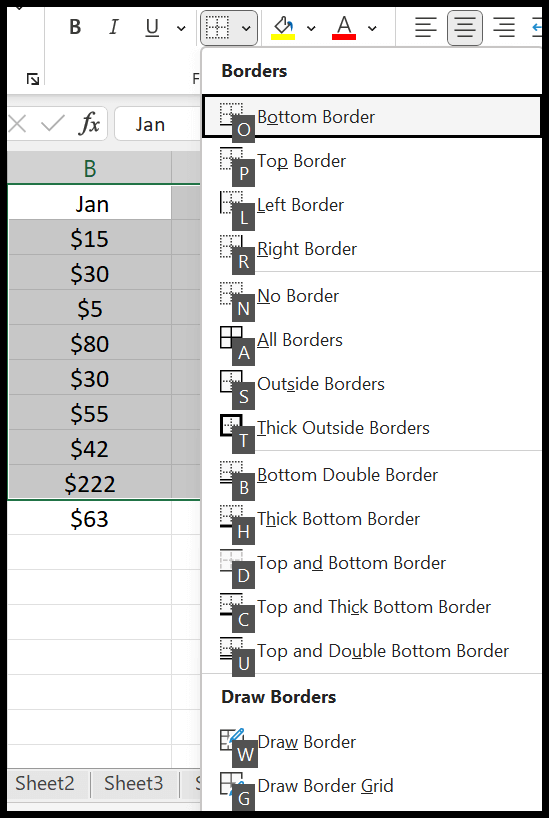
上のスクリーンショットにあるように、下の境界線を太く設定したいとします。そのショートカット キーは H です。この場合、データを選択した後、ALT ⇢ H ⇢ B ⇢ H を押します。
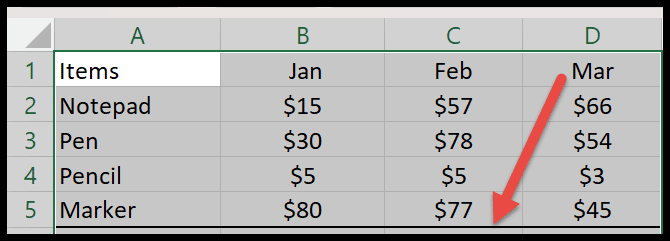
関連するチュートリアル
- Excel で会計番号形式を適用する
- Excel のセルまたはシート全体に背景色を適用する
- Excelのグリッド線を印刷(削除、短縮、色の変更)
- Excelでページ番号を追加する